
- •Практическое занятие№3
- •Классификация ИИС
- •Обеспечение работы ИИС
- •Классификация задач, решаемых ИИС
- •Шестое поколение
- •Тема 5.Проектирование, анализ и моделирование функциональной области внедрения информационной системы (ИС).
- •Каноническое проектирование ИС
- •Типовое проектирование ИС
- •Полная бизнес-модель компании
- •Шаблоны организационного бизнес-моделирования
- •Шаблон разработки миссии
- •Шаблон формирования бизнесов
- •Шаблон формирования функционала компании (основных бизнес-функций)
- •Шаблон формирования зон ответственности за функционал компании
- •Шаблон потокового процессного описания
- •Построения организационно-функциональной модели компании
- •Инструментальные средства организационного моделирования
- •Практическое занятие № 6
- •Классы
- •Диаграммы классов
- •Диаграммы использования
- •Диаграммы последовательностей
- •Кооперативные диаграммы
- •Диаграммы состояний
- •Диаграммы деятельности
- •Диаграммы компонентов
- •Пакеты UML
- •Разработка модели бизнес-прецедентов
- •Разработка модели бизнес-объектов
- •Разработка концептуальной модели данных
- •Разработка требований к системе
- •Анализ требований и предварительное проектирование системы.
- •Разработка моделей базы данных и приложений
- •Проектирование физической реализации системы
- •Практическое занятие № 7
- •Видение выполнения проекта и границы проекта
- •Существующий уровень автоматизации
- •Описание состава автоматизируемых бизнес-процессов
- •Практическое занятие № 8
- •Выполнение задания 1
- •Выполнение задания 2
- •Бизнес-процесс "Планирование закупок и размещение заказов поставщикам"
- •Общее описание бизнес-процесса
- •Выполнение задания 6
- •Практическое занятие № 9
- •9.7. Задание 14. Формирование таблицы описания документов
- •9.8. Задание 15. Построение диаграммы действий
- •9.9. Задание 16. Формирование таблицы операций
- •9.10. Задание 17. Формирование таблицы описания документов
- •Выполнение задания 9
- •9.7. Задание 14. Формирование таблицы описания документов
- •9.9. Задание 16. Формирование таблицы операций
- •9.10. Задание 17. Формирование таблицы описания документов
- •9.12. Задание 19. Проектирование реализации операций бизнес-процесса в информационной системе (ИС)
- •9.13. Задание 20. Проектирование реализации операций бизнес-процесса в информационной системе (ИС)
- •9.14. Задание 21. Проектирование реализации операций бизнес-процесса в информационной системе
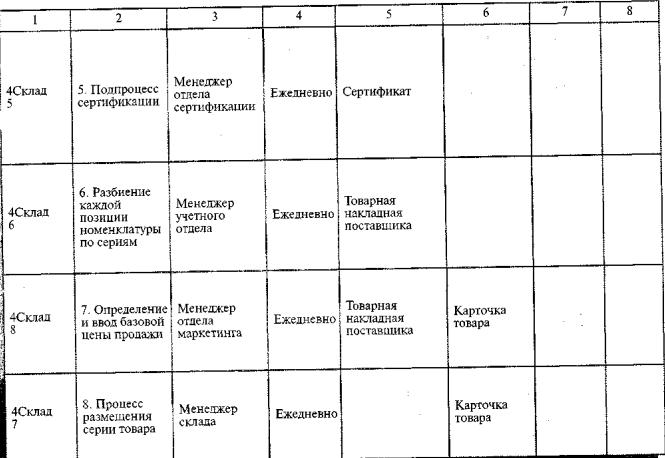
Таблица операции бизнес-процесса «Запасы – Склад» (окончание)
2.2.9. Практическое занятие № 9. Тема № 8. Практическая разработка ИС. Разработка моделей бизнес-процессов предприятия. Задание 8-21.
Практическое занятие № 9
Тема 9. Практическая разработка ИС. Практическая разработка ИС. Разработка моделей бизнеспроцессов предприятия. Задание 8-21.
Цель и задачи занятия
Занятие имеет цель закрепить теоретические знания и получить первичный навык разработки моделей бизнес-процессов предприятия.
План занятия
9.1.Задание 8. Формирование таблицы описания документов
9.2.Задание 9. Построение диаграммы действий
9.3.Задание 10. Формирование таблицы операций
9.4.Задание 11. Формирование таблицы описания документов
9.5.Задание 12. Построение диаграммы действий
9.6.Задание 13. Формирование таблицы операций
191
9.7.Задание 14. Формирование таблицы описания документов
9.8.Задание 15. Построение диаграммы действий
9.9.Задание 16. Формирование таблицы операций
9.10.Задание 17. Формирование таблицы описания документов
9.11.Задание 18. Проектирование реализации операций бизнес-процесса в информационной системе (ИС)
9.12.Задание 19. Проектирование реализации операций бизнес-процесса в информационной системе (ИС)
9.13.Задание 20. Проектирование реализации операций бизнес-процесса в информационной системе (ИС)
9.14.Задание 21. Проектирование реализации операций бизнес-процесса в информационной системе
9.1. Задание 8. Формирование таблицы описания документов
Все документы, участвующие в бизнес-процессе, отразите в Таблице описания документов, имеющей следующий формат:
Диаграмма и номер на диаграмме
1
Составляемый |
Опе- |
Кто состав- |
Как |
документ (ис- |
|||
ходящий доку- |
ра- |
ляет (испол- |
ча- |
мент) |
ция |
нитель) |
сто |
|
|
|
|
2 |
3 |
4 |
5 |
ДокуменРеестр, в ко- ты-основания тором регеКоммен-
(входящие стрируется тарий документы) документ
6 |
7 |
8 |
Примечание. После того как будут описаны документы, приступают к их разработке в ИС. Формы документов в учебном пособии не представлены, в практической же деятельности создается альбом форм, который является приложением к таблице описания документов.
Выполнение задания 8
Таблица описания документов создается путем переформирования (перестановки столбцов и объединении строк) таблицы описания операций. Особенности таблицы описания документов заключаются в следующем. В Графе 2 не должно быть повторяющихся наименований документов. Если один и тот же документ является исходящим на различных операциях, то он один раз указывается в графе 2 "Составляемый документ", а в графе 3 ему в соответствие ставятся несколько операций. Также по наименованию документа следует объединить записи и в других графах.
В графе 7 указывается наименование реестра, в котором регистрируется создаваемый документ. Наименование реестру присваивается, как правило, по наименованию документа. В данном биз- нес-процессе приходная накладная регистрируется в реестре приходных накладных, карточка товара регистрируется в реестре товаров.
Ниже приведена таблица описания документов бизнес-процесса "Запасы - Склад (приходование)".
Бизнес-процесс "Продажи" Общее описание бизнес-процесса
Бизнес-процесс выглядит следующим образом:
1.Менеджер отдела продаж ежедневно получает от клиента Заказ на конкретную номенклатурную единицу медикаментов. В Заказе номенклатурных единиц клиент указывает желаемую отсрочку платежа.
2.При получении Заказа менеджер отдела продаж по справочнику лицензий проверяет наличие у клиента действующей лицензии на право реализации медикаментов. При отсутствии ли-
192
цензии продажа медикаментов клиенту не производится. Наличие лицензии проверяется по мере необходимости.
3.Менеджер отдела продаж ежедневно проверяет наличие необходимого количества заказанных медикаментов на складе.
4.Если медикаментов недостаточно для выполнения заказа, то менеджер отдела продаж размещает Заказ в реестре "неудовлетворенный спрос". Затем менеджер ежедневно проверяет возможность выполнения Заказа, размещенного в реестре "неудовлетворенный спрос".
5.При наличии у клиента необходимой лицензии и достаточном количестве товара на складе в отделе продаж на основании Заказа и договора формируется Заявка на номенклатурные единицы. Заявки формируются ежедневно.
6.Ежедневно на основании Заявки менеджер отдела продаж осуществляет резервирование то-
вара.
7.Менеджер отдела продаж ежедневно контролирует кредитный лимит и дебиторскую задолженность потенциальных покупателей.
8.Если кредитный лимит и дебиторская задолженность не превышают допустимых значений, то Заявка передается на склад в Учетно-операционный отдел.
9.При превышении кредитного лимита или наличии просроченной дебиторской задолженности свыше допустимого количества дней менеджер отдела продаж заявку в Учетно-операционный отдел не передает, процесс продаж приостанавливается, осуществляются переговоры с клиентом.
10.Менеджер учетно-операционного отдела, получив Заявку, ежедневно производит подборку номенклатурных единиц.
11.Менеджер учетно-операционного отдела ежедневно формирует упаковочные листы для вложения их в каждый ящик.
12.Менеджером учетно-операционного отдела ежедневно формируются для клиента следующие документы: счет, расходная накладная, счет-фактура.
13.При фактической отгрузке товара со склада осуществляется его списание. Списание медикаментов осуществляется по расходной накладной и сопровождается формированием проводки Д62-К41.
Таблица документы бизнес-процесса «Запасы – Склад»
Диаграмма и |
Составляемый |
|
|
Кто состав- |
|
Докумен- |
Реестр, в кото- |
|
|
номер на |
документ (ис- |
Операция |
ляет (ис- |
Как часто |
ты-основания |
ром регестри- |
Коммен- |
||
диаграмме |
ходящий доку- |
|
|
полнитель) |
|
(входящие до- |
руется доку- |
тарий |
|
|
мент) |
|
|
|
|
кументы) |
мент |
|
|
1 |
2 |
3 |
|
4 |
5 |
6 |
|
7 |
8 |
4Склад |
1. Приходная |
1. Отражение в |
Менеджер |
Ежедневно |
Товарная |
наРеестр приход- |
|
||
|
накладная |
базе данных ко- |
отдела заку- |
|
кладная |
по- ных накладных |
|
||
2 |
|
личества товара |
пок |
|
ставщика |
|
|
|
|
|
|
|
|
|
|
|
|
||
|
|
|
|
|
|
|
|
|
|
|
|
|
|
|
|
Заказ постав- |
|
|
|
|
|
|
|
|
|
щику |
|
|
|
4Склад |
2. Запись в |
2. Добавление сеМенеджер |
По мере |
Товарная на- |
Нет |
|
|||
|
справочнике се- |
рии в справочник |
отдела сер- |
необходи- |
кладная по- |
|
|
|
|
4 |
рий |
|
|
тификации |
мости |
ставщика |
|
|
|
|
|
|
|
|
|
|
|
|
|
4Склад |
3. Карточка то- |
3.Определение и Менеджер |
Ежедневно |
Товарная на- |
Реестр товара |
|
|||
|
вара |
ввод |
базовой отдела мар- |
|
кладная по- |
|
|
|
|
|
|
|
ставщика |
|
|
|
|||
7, 8 |
|
цены продажи |
кетинга |
|
|
|
|
||
|
|
|
|
|
|
||||
|
|
|
|
|
|
|
|||
|
|
4. Процесс размеМенеджер |
|
|
|
|
|
||
|
|
щения |
серии тосклада |
|
|
|
|
|
|
193

вара
9.2. Задание 9. Построение диаграммы действий
На основании общего описания бизнес-процесса "Продажи" составьте диаграмму действий, которая показывает участников процесса, выполняемые каждым участником операции и взаимосвязь между ними. Операции на диаграмме должны следовать в хронологическом порядке, который определен в приведенном описании бизнес-процесса.
Выполнение задания 9
1.Изучите общее описание бизнес-процесса, выделите его участников. Участниками бизнеспроцесса "Продажи" являются менеджер отдела продаж и менеджер учетно-операционного отдела.
2.Приступите к формированию диаграммы действий. Для этого необходимо разделить поле на 2 части, каждая из которых отводится для отображения действий участника процесса.
3.Для формирования диаграммы средствами MS Visio необходимо открыть в папке
Software / UML Model Diagram форму UML Activity.
4.Для удобства построения диаграммы на листе расположите его вертикально (File/Page Setup/Portrait).
5.На панели инструментов "Стандартная" зафиксируйте пиктограмму с изображением линии Line Tool. Удерживая левую клавишу мыши, разделите лист на две части.
6.На панели инструментов "Стандартная" зафиксируйте пиктограмму с изображением буквы "А". Внесите в качестве заголовка полное наименование бизнес-процесса "Продажи клиентам", сокращенное наименование (5ПродКл) и участников бизнес-процесса в соответствии с рис.9.1.
7.Проанализируйте общее описание бизнес-процесса и выделите участника процесса, с которого начинается процесс. Очевидно, что это менеджер отдела продаж.
8.Обозначьте на диаграмме начало процесса символом  "Initial state" в графе, отведенной для изображения действий менеджера отдела продаж (рис.9.1). Не забывайте, что работу с графическими формами можно осуществлять только при активированной пиктограмме с изображением стрелки на панели "Форматирование".
"Initial state" в графе, отведенной для изображения действий менеджера отдела продаж (рис.9.1). Не забывайте, что работу с графическими формами можно осуществлять только при активированной пиктограмме с изображением стрелки на панели "Форматирование".
9.Направьте стрелку вниз от изображения начала процесса. Для этого перенесите с формы
|
UML Activity изображение стрелки |
(Control Flow) (Рис.9.1). |
10. |
Пользуясь текстовым описанием, выделите действия, выполняемые менеджером отдела |
|
|
продаж. Действия (операции), выполняемые менеджером отдела продаж: |
|
o |
Операция № 1 "Получение от клиента заказа с указанием номенклатурных единиц |
|
|
товара по количеству, серийному соответствию, сроку годности" |
|
o |
Операция №2 "Проверка наличия у клиента лицензии на заказанные медикаменты"; |
|
o |
Операция № 3 "Проверка наличия товарных запасов на складе"; |
|
194
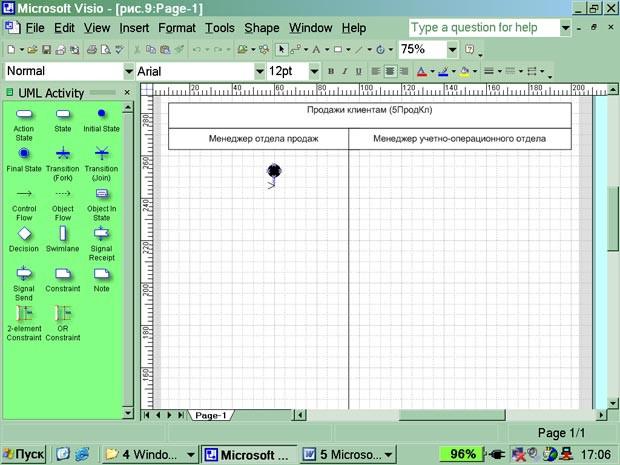
|
Рис. 9.1. Подготовительная стадия для изображения диаграммы действий |
|
o |
Операция № 4 "Размещение заказа в реестре неудовлетворенный спрос"; |
|
o |
Операция № 5 |
"Процесс формирования заявки на основании заказа и договора"; |
o |
Операция № 6 |
"Резервирование товара"; |
o |
Операция № 7 |
"Контроль кредитного лимита и дебиторской задолженности"; |
o |
Операция № 8 |
"Отклонение заявки". |
11.Отобразите на диаграмме первые две операции, выполняемые менеджером отдела продаж. Для изображения действия на диаграмме используйте фигуру 
12.Впишите внутри двух фигур  наименования и порядковые номера операций. Для ввода текста на панели инструментов "Стандартная" зафиксируйте пиктограмму с изображением буквы "А".
наименования и порядковые номера операций. Для ввода текста на панели инструментов "Стандартная" зафиксируйте пиктограмму с изображением буквы "А".
13.Соедините операции в порядке их следования стрелками  (Control Flow).
(Control Flow).
14.Отобразите ромб-символ проверки условия  . Проведите из него две стрелки и надпишите их "Лицензия есть", "Лицензии нет". Стрелку с надписью "Лицензии нет" предстоит позже соединить с символом конца бизнес-процесса.
. Проведите из него две стрелки и надпишите их "Лицензия есть", "Лицензии нет". Стрелку с надписью "Лицензии нет" предстоит позже соединить с символом конца бизнес-процесса.
15.Стрелку "Лицензия есть" соедините с операцией № 3 "Проверка наличия товарных запасов
на складе", для изображения которой примените символ 
16.Отобразите ромб-символ проверки условия  . Проведите из него две стрелки и надпишите их "Достаточно запасов", "Недостаточно запасов".
. Проведите из него две стрелки и надпишите их "Достаточно запасов", "Недостаточно запасов".
17.Стрелку с надписью "Недостаточно запасов" соедините с операцией № 4 "Размещение заказа в реестре "неудовлетворенный спрос".
195
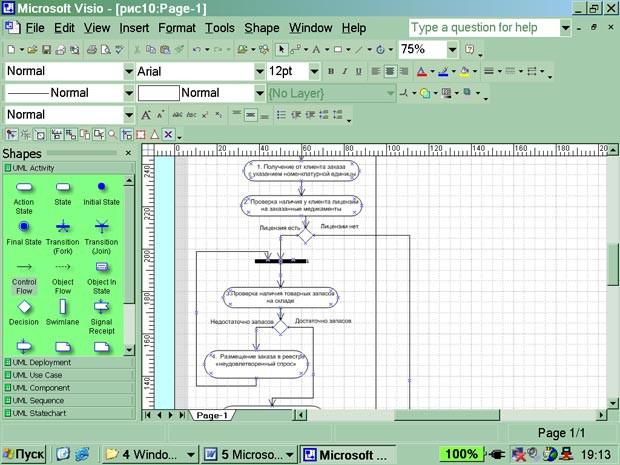
18. От операции № 4 направьте стрелку к операции № 3, для того чтобы отразить циклический процесс контроля выполнения отложенных заявок. Обратите внимание на то, что к операции № 3 уже направлена стрелка с надписью "Лицензия есть". Поскольку по правилам построения диаграмм в операцию может входить только одна стрелка, воспользуйтесь символом объединения не-
зависимых потоков  (Transition|Join).
(Transition|Join).
19.Сверьте созданный фрагмент диаграммы действий бизнес-процесса "Продажи" с рис.9.2.
Рис.9.2. Фрагмент диаграммы действий бизнес-процесса "Продажи"
20. Стрелку с надписью "Достаточно запасов" направьте к операции № 5 "Процесс формирования заявки на основании заказа и договора", для изображения которой используйте, как всегда,
символ  .
.
21.Поставьте в соответствие операции № 5 документ "Заявка". Для отображения документа на диаграмме используйте изображение прямоугольника. Нарисуйте прямоугольник мышкой, зафиксировав на панели инструментов "Стандатная" соответствующую пиктограмму Rectangle Tool.
22.Операция № 5 и получаемый в результате ее выполнения документ "Заявка" соединяются на диаграмме пунктирной линией. Для изображения пунктирной линии зафиксируйте пиктограмму Line Tool на панели инструментов "Стандартная" и выберите пунктирную линию на панели инструментов "Форматирование", используя меню пиктограммы (Line Patter). Затем мышкой нарисуйте соединение операции с документом.
23.За операцией № 5 последовательно отобразите операции № 6 "Резервирование товара" и № 7 "Контроль кредитного лимита и дебиторской задолженности".
24.Операцию № 7 соедините с ромбом  - символом проверки условия. Проведите из него две стрелки и надпишите их "Есть превышения", "Нет превышений".
- символом проверки условия. Проведите из него две стрелки и надпишите их "Есть превышения", "Нет превышений".
196
25.Стрелку с надписью "Есть превышения" соедините с операцией № 8 "Отклонение заявки". В последующем операцию № 8 предстоит соединить с символом завершения бизнес-процесса. Заметьте, что на завершение бизнес-процесса уже направлена стрелка с надписью "Лицензии нет".
26.На этом действия менеджера отдела продаж завершаются, и к работе подключается менеджер учетно-операционного отдела. В поле действий менеджера учетно-операционного отдела последовательно отобразите выполняемые им операции: № 9 "Подбор номенклатурных единиц", № 10 "Формирование упаковочных листов", № 11 "Формирование счета, расходной накладной, сче- та-фактуры", № 12 "Отгрузка и списание медикаментов".
27.Соедините стрелками операции № 9, 10, 11, 12.
28.К операции № 9 подведите стрелку с надписью "Нет превышений".
29.Поставьте в соответствие операции № 10 документ "Упаковочный лист", операции № 11 - три документа: "Счет", "Расходная накладная", "Счет-фактура". Для отображения документа на диаграмме используйте изображение прямоугольника. Нарисуйте прямоугольник мышкой, зафиксировав на панели инструментов "Стандартная" соответствующую пиктограмму Rectangle Tool.
30.Операции № 10 и № 11 и получаемые в результате их выполнения документы соедините пунктирной линией. Для изображения пунктирной линии зафиксируйте пиктограмму Line Tool на панели инструментов "Стандартная" и выберите пунктирную линию на панели инструментов "Форматирование", используя меню пиктограммы (Line Patter). Затем мышкой нарисуйте соединение операции с документом.
31.Операция № 12 была последней в бизнес-процессе "Продажи", поэтому остается отобразить на диаграмме действий символ завершения процесса. На символ завершения бизнес-процесса направлено три стрелки, отображающие независимые процессы. Примените обозначение для
объединения независимых процессов  (Transition|Join). После объединения трех процес-
(Transition|Join). После объединения трех процес-
сов укажите на диаграмме конец процесса. Для этого используйте символ  (Final State). Общий вид диаграммы действий бизнес-процесса "Продажи" представлен рис.9.3.
(Final State). Общий вид диаграммы действий бизнес-процесса "Продажи" представлен рис.9.3.
197
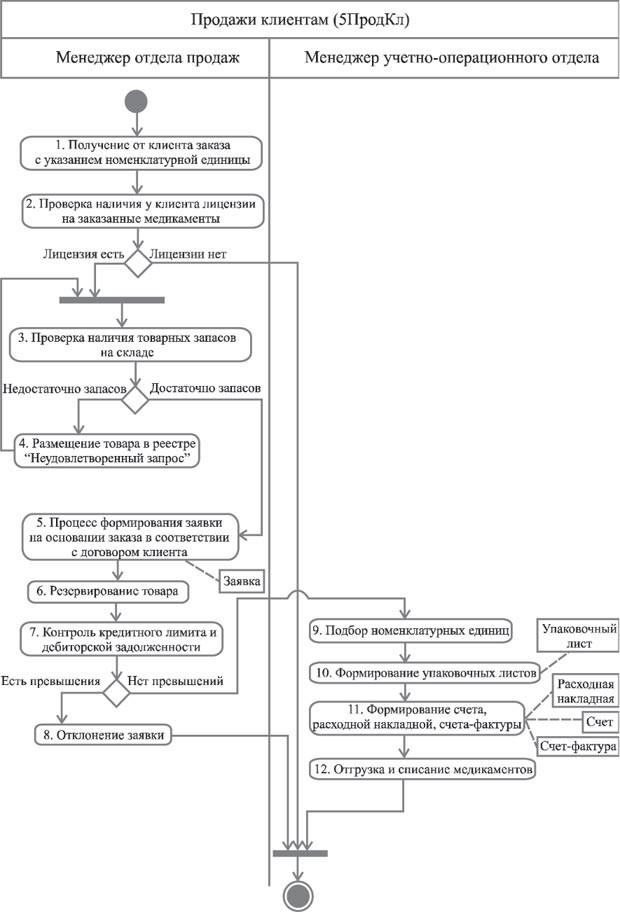
Рис.9.3. Диаграмма действий бизнес-процесса "Продажи"
198
9.3. Задание 10. Формирование таблицы операций
Все операции, участвующие в процессе "Продажи", отразите в Таблице описания операций, имеющей следующий формат:
Диаграмма Опе- |
Исполни- |
Как |
|
и номер на |
ра- |
ча- |
|
диаграмме |
ция |
тель |
сто |
|
|||
1 |
2 |
3 |
4 |
Входящие до- |
Исходящий |
Проводка |
|
кументы (до- |
документ (со- |
(дебет, кре- |
Коммен- |
кументы-осно- |
ставляемый |
дит, сумма, |
тарий |
вания) |
документ) |
аналитика) |
|
5 |
6 |
7 |
8 |
Примечание. Далее заполненная форма таблицы описания операций будет использоваться для проектирования перечисленных в ней операций в информационной системе.
Выполнение задания 10
Втаблицу последовательно внесите операции бизнес-процесса в соответствии с общим описанием и диаграммой действий.
Вграфе 1 проставьте краткое наименование диаграммы - 5Прод_Кл. Кроме того, в этой графе в каждой строке укажите номер операции, соответствующий изображению на диаграмме действий (рис.9.3).
Вграфу 2 путем копирования перенесите из диаграммы действий наименование операций.
Вграфе 3 укажите исполнителя операции. В бизнес-процессе "Продажи" исполнителями операций являются менеджеры отдела продаж и учетно-операционного отдела. Графа 3 заполняется на основании диаграммы действий.
Вграфе 4 укажите, с какой частотой выполняется каждая операция. Проставьте частоту выполнения операций в соответствии с общим описанием бизнес-процесса. В данном примере все операции, кроме операций № 2 и № 4, выполняются ежедневно. Не регулярно, по мере необходимости выполняются операции № 2, 4. Данная информация фиксируется в ходе обследования компании. При проектировании или выборе системы данные из графы "Как часто" определяют требования к быстродействию системы и к параметрам сетевого варианта системы.
Вграфу 5 занесите наименования документов, на основании которых осуществляется выполнение операции (входящие документы). В данном примере основанием выполнения операций № 1-5 является Заказ номенклатурных единиц. Кроме того, основанием операции № 2 является также Справочник лицензий клиента, для операции № 3 - Картотека склада. Документ "Заявка на номенклатурные единицы" является основанием операций № 6, 7, 9, 11, 12. Для выполнения операции № 7 используются также Приказ по компании о кредитном лимите и отчет о дебиторской задолженности. Операция № 12 требует также наличия Расходной накладной.
Вграфе 6 в соответствии с общим описанием укажите наименования документов, которые создаются в результате выполнения операций (исходящие документы). В данном бизнес-процессе исходящими (формируемыми) документами являются Заявка номенклатурных единиц, Реестр "неудовлетворенный спрос", Упаковочный лист, Счет, Расходная накладная, Счет-фактура.
Если на основании операции формируется бухгалтерская проводка, то она указывается в графе 7.
Врассматриваемом примере проводка формируется по операции с номером 12.
Графа 8 предназначена для произвольной дополнительной информации. Ниже представлена таблица описания операций бизнес-процесса "Продажи".
Таблица описание операций бизнес-процесса «Продажа»
199
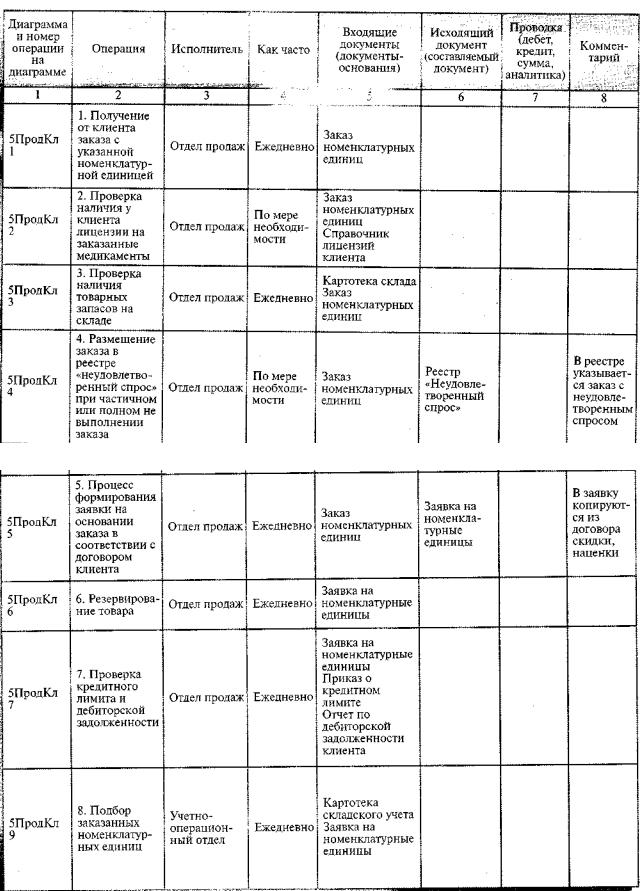
Таблица описание операций бизнес-процесса «Продажа» (продолжение)
200
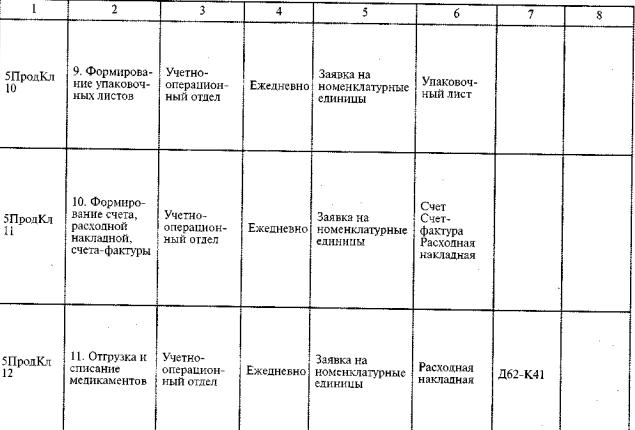
9.4. Задание 11. Формирование таблицы описания документов
Все документы, участвующие в бизнес-процессе, отразите в Таблице описания документов, имеющей следующий формат:
Диаграмма и номер на диаграмме
1
Составляемый документ (исходящий документ)
ОпеКто составКак раляет (исполча- ция нитель) сто
2 |
3 |
4 |
5 |
ДокуменРеестр, в ко- ты-основания тором регеКоммен-
(входящие стрируется тарий документы) документ
6 |
7 |
8 |
Примечание. После того как будут описаны документы, приступают к их разработке в ИС. Формы документов в учебном пособии не представлены, в практической же деятельности создается альбом форм, который является приложением к таблице описания документов.
Выполнение задания 11
Таблица описания документов создается путем переформирования (перестановки столбцов и объединения строк) таблицы описания операций. Особенности таблицы описания документов заключаются в следующем. В Графе 2 не должно быть повторяющихся наименований документов. Если один и тот же документ является исходящим на различных операциях, то он один раз указывается в графе 2 "Составляемый документ", а в графе 3 ему в соответствие ставятся несколько операций. Так же по наименованию документа следует объединить записи и в других графах.
В графе 7 указывается наименование реестра, в котором регистрируется создаваемый документ. Наименование реестру присваивается, как правило, по наименованию документа. В данном биз- нес-процессе расходная накладная регистрируется в реестре расходных накладных, счет - в реестре счетов, счет-фактура - в реестре счетов-фактур, заявка - в реестре заявок.
Ниже приведена таблица описания документов бизнес-процесса "Продажи".
201
Таблица описание документов бизнес-процесса "Продажи"
Диаграмма |
|
Входящие до- |
|
|
|
Реестр, в |
и номер |
Составляемый |
кументы (до- |
|
|
|
котором |
операции |
документ (исхо- |
кумен- |
Операция |
Исполнитель |
Как часто |
регестри- |
на диаграмдящий документ) |
ты-основа- |
|
|
|
руется до- |
|
ме |
|
ния) |
|
|
|
кумент |
1 |
2 |
3 |
4 |
5 |
6 |
7 |
5ПродКл |
1. Реестр "Неу- |
Заказ номен- |
Размещение заказа в |
Отдел продаж |
По мере |
Реестр |
|
довлетворенный |
клатурных |
реестре "неудовлетво- |
|
необходи- |
приход- |
4 |
спрос" |
единиц |
ренный спрос" при |
|
мости |
ных на- |
|
|
частичном или пол- |
|
|
кладных |
|
|
|
|
ном невыполнении |
|
|
|
|
|
|
заказа |
|
|
|
5ПродКл |
2. Заявка на но- |
Заказ номен- |
Процесс формирова- |
Отдел продаж |
Ежедневно |
Реестр |
|
менклатурные |
клатурных |
ния заявки на основа- |
|
|
заявок |
5 |
единицы |
единиц |
нии заказа в соответ- |
|
|
|
|
|
ствии с договором |
|
|
|
|
|
|
|
клиента |
|
|
|
5ПродКл |
3. Упаковочный |
Заявка на но- |
Формирование упако- Учетно-опера- |
Ежедневно |
Нет |
|
|
лист |
менклатурные |
вочных листов |
ционный отдел |
|
|
10 |
|
единицы |
|
|
|
|
|
|
|
|
|
|
|
5ПродКл |
4. Счет |
Заявка на но- |
Формирование счета |
Учетно-опера- |
Ежедневно |
Реестр |
|
|
менклатурные |
|
ционный отдел |
|
счетов |
11 |
|
единицы |
|
|
|
|
|
|
|
|
|
|
|
5ПродКл |
5. Счет-фактура |
Заявка на но- |
Формирование счета- |
Учетно-опера- |
Ежедневно |
Реестр |
|
|
менклатурные |
фактуры |
ционный отдел |
|
счетов- |
11 |
|
единицы |
|
|
|
фактур |
|
|
|
|
|
|
|
5ПродКл |
6. Расходная но- |
Заявка на но- |
Формирование рас- |
Учетно-опера- |
Ежедневно |
Реестр |
|
менклатура |
менклатурные |
ходной номенклатуры ционный отдел |
|
расходных |
|
11 |
|
единицы |
|
|
|
накладных |
|
|
|
|
|
|
|
Коммен- тарий
8
Бизнес-процесс "Взаиморасчеты с клиентами" Общее описание бизнес-процесса
Бизнес-процесс выглядит следующим образом:
Менеджер отдела продаж до 10 раз в день отгружает товары клиентам в соответствии с договорами и Приказом по кредитной линии. Одновременно с отгрузкой товара менеджер отдела продаж выставляет счет клиенту. Счет регистрируется в реестре счетов.
По факту произведенной отгрузки менеджер отдела продаж делает запись в журнале отгрузок и оплат, тем самым фиксируя задолженность клиента.
Бухгалтер компании ежедневно получает и обрабатывает выписки с расчетных счетов банков. Бухгалтер на основании банковской выписки определяет оплаченные счета и делает отметку об оплате счета в реестре счетов.
Менеджер отдела продаж ежедневно контролирует поступление платежей от клиентов, проверяя допустимый срок оплаты счета.
Если платежи по счету на расчетный счет компании не поступили и срок оплаты счета истек, то менеджер отдела продаж блокирует отгрузку товара клиенту. Если клиент оплатил счет, то менеджер вносит сведения об оплате в Журнал отгрузок и оплат.
Бухгалтер в конце каждого месяца выводит сальдо взаиморасчетов с клиентами.
9.5. Задание 12. Построение диаграммы действий
202
